CAD怎么批量打印成PDF?CAD批量打印成PDF,是一个对于设计师和工程师来说,既能提高效率又能保持文件一致性的重要技巧。下面,小编将以浩辰CAD软件为例,给大家详细CAD批量打印PDF方法步骤,一起来看看吧!
1、在浩辰CAD中打开需要批量打印的图纸文件后,调用CAD批量打印快捷键BP,即可打开【批量打印设置】对话框。
2、在【批量打印设置】对话框中根据实际需求选择批量打印图纸的图框类型,可以选择块、图层或多段线,以便系统识别图框。
3、选定后,点击【从图中选择】或者是【指定选框】按钮,根据系统提示在图纸中选择需要打印的对象。

4、在图纸中确定选框后,指定批量设置中会显示当前选框坐标及需要打印的图框数量,点击打印设备名称后的下拉框,选择【DWG To PDF.pc3】后,设置其他打印参数和选项。

5、全部设置完成后,点击【确定】即可进行CAD批量打印PDF。
在浩辰CAD软件中,通过以上几个简单的步骤,我们可以轻松实现CAD批量打印PDF。这一功能不仅简化了打印流程,还提高了工作效率和打印质量,为设计人员的工作带来了极大的便利。

2024-05-10

2024-04-25

2024-03-27

2024-03-14

2024-02-20

2024-01-19

2023-11-20

2023-10-31

2023-10-31

2023-10-13

2023-09-27
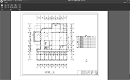
2023-08-07
